IT之家学院:在Win10下管理远程命令行
升级到Windows10后,我们会发现Tenlnet服务器选项不见了,这样我们怎么愉快地进行远程管理啊?经过一天时间的寻找,我终于找到了一款支持Windows的SSH Sever。
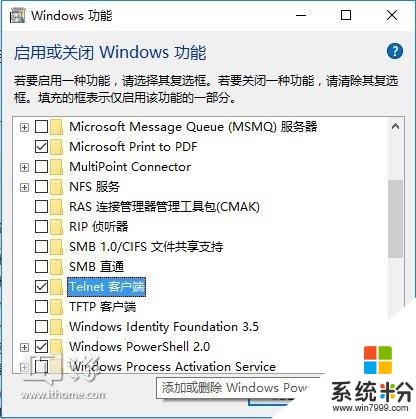
该SHH Server名为BvSshServer,。
首先我们需要下载BvSshServer和putty(用于SSH远程连接);
BvSshServer-Ins:
Putty:
我们先安装BvSshServer在被管理的电脑上。双击打开安装包;

我们同意协议,单击安装;
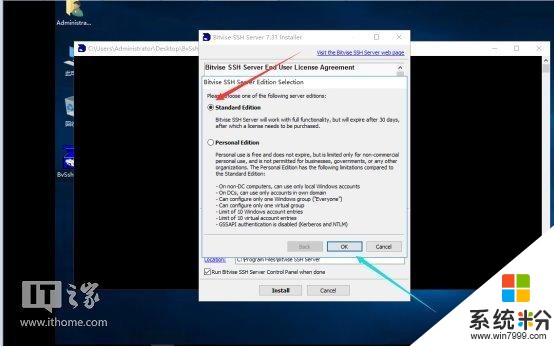
选择基本安装即可,单击OK;
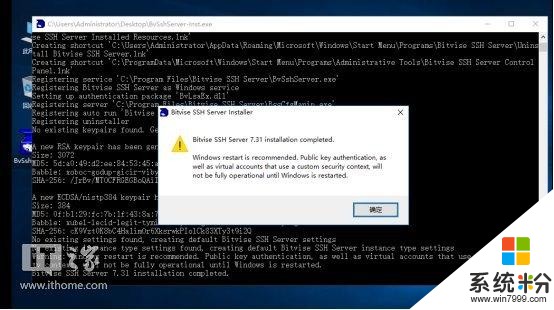
可能会有警告,我们点击确定;
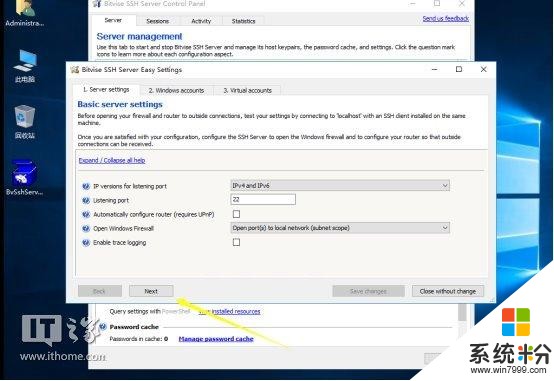
然后会出来界面让你初始化设置,第一个界面无需多管,点击NEXT即可;

这个界面也是,默认是所有用户都可以连接的,我们点击保存设置就行了;
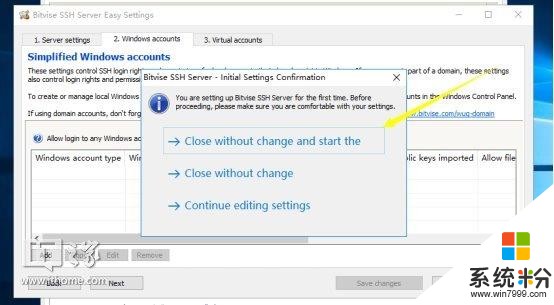
保存并启动服务;
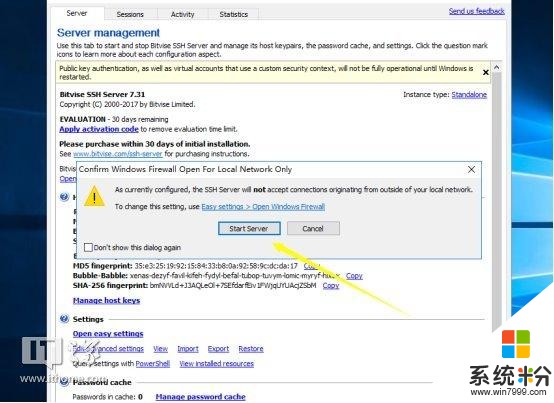
确定启动服务。
然后我们去安装客户端,用于SSH远程连接;
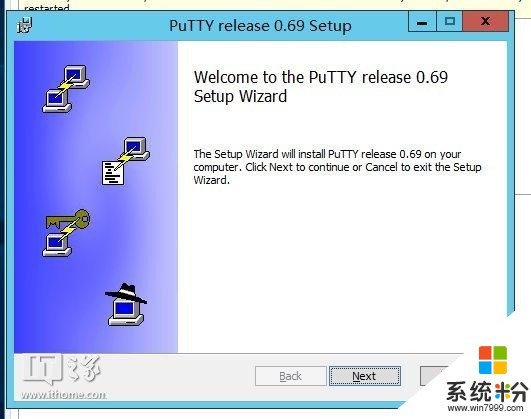
打开之后一路NEXT即可;
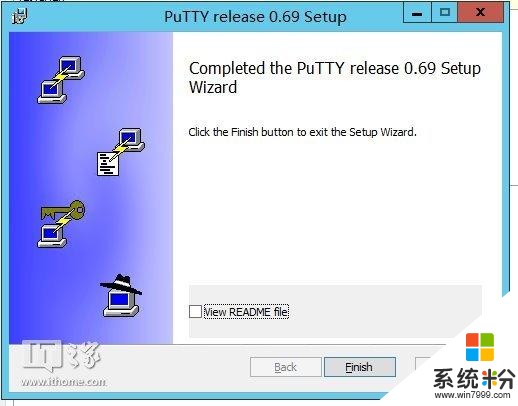
安装完成。
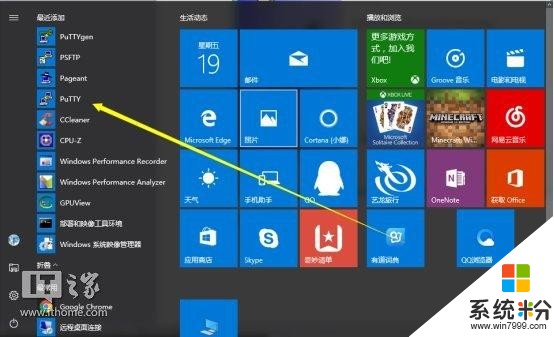
在开始菜单里面找到PuTTY;
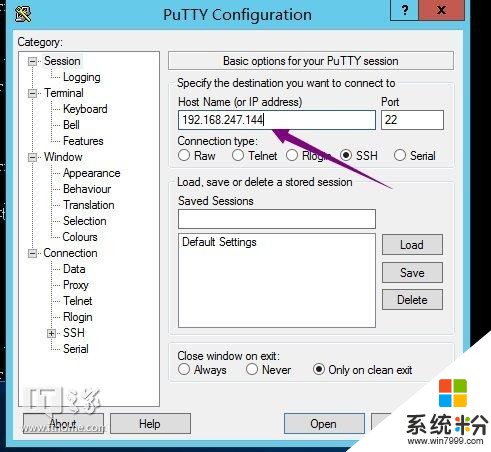
打开之后填写被管理PC的IP;
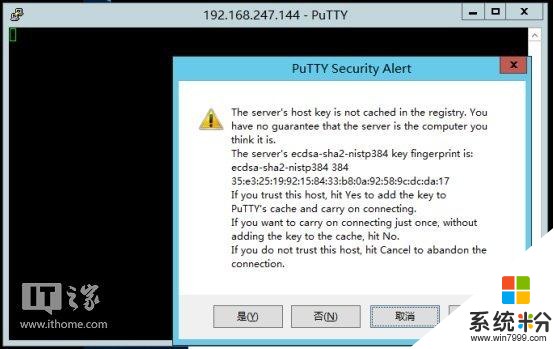
是否接受密钥,选择是(如果无法连接,可能是IP或防火墙有问题);

输入用户名,按回车;
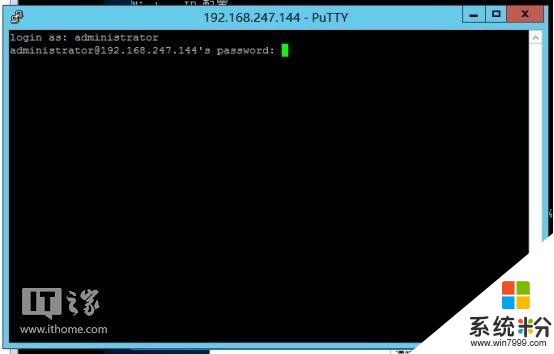
输入密码按回车(密码输入的时候不会变化的);
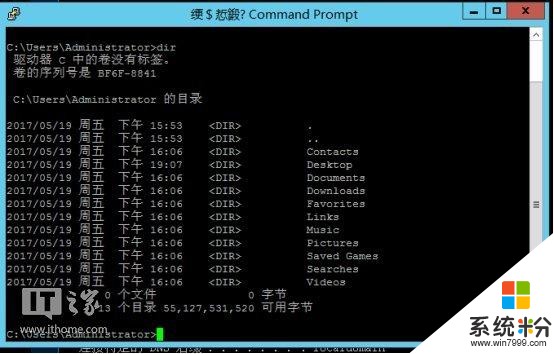
如果账号密码输入正确,就完成了。
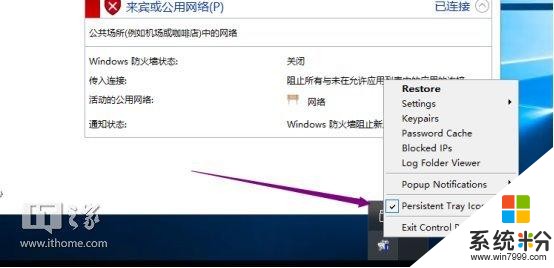
取消勾选这个选项,即可关闭小图标显示和SSH连接提示
想看到更多这类内容?去APP商店搜,天天都有小欢喜。









